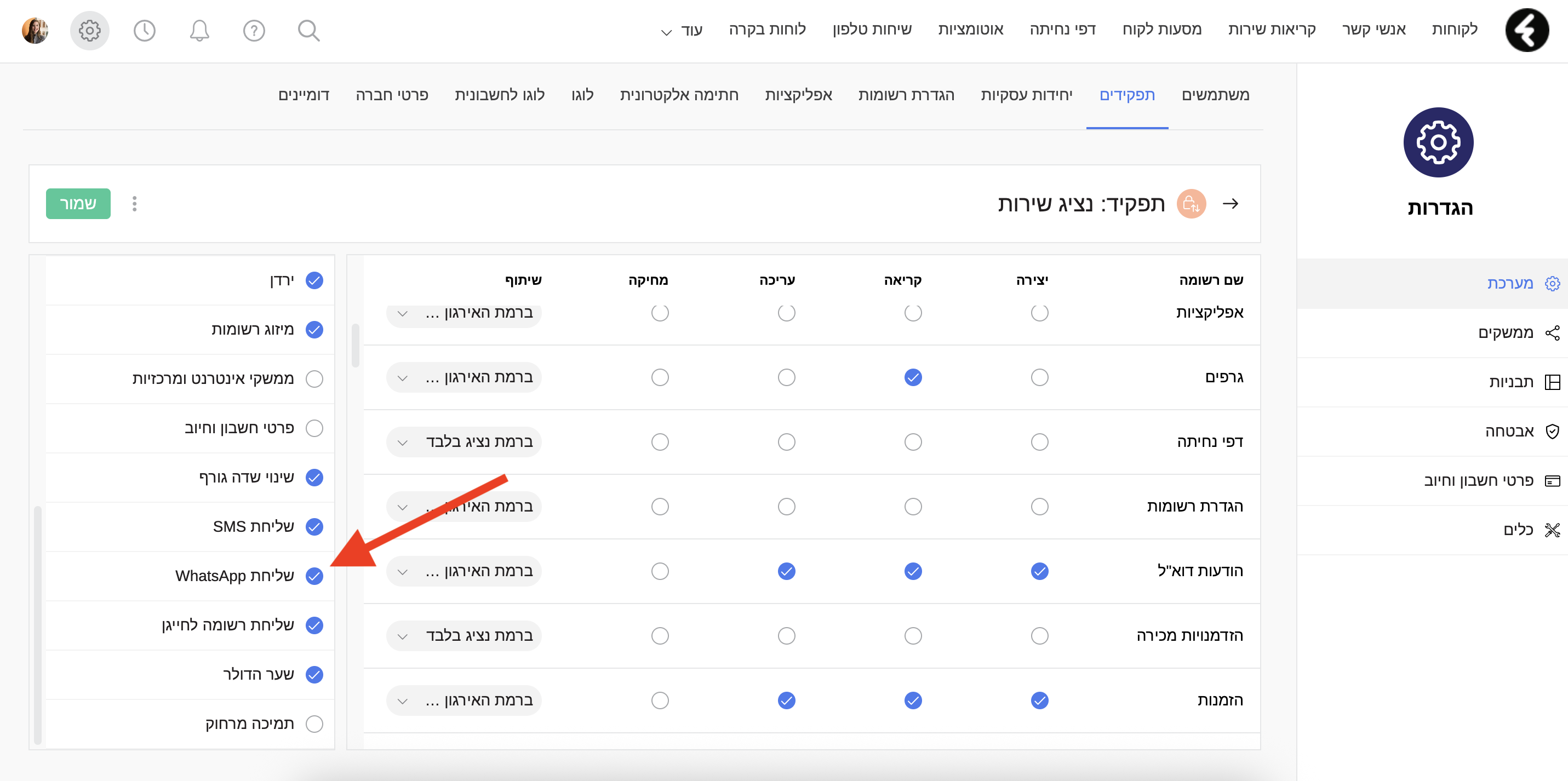אוטומציה לשליחת WhatsApp
אחת מהאוטומציות שבאפשרותכם ליצור במערכת היא אוטומציה לשליחת הודעת WhatsApp. כלומר, בעדכון או יצירת רשומה חדשה ואפילו בזמן יחסי או קבוע, הודעת WhatsApp מוגדרת מראש תשלח לנמען הקשור לרשומה או כל נמען שתבחרו.
הערה חשובה: המאמר יעסוק בהגדרת הפעולה אוטומציה לשליחת WhatsApp, להסבר על שלבי בניית אוטומציה חדשה והגדרת התנאים להפעלתה, עברו למאמר הבא.
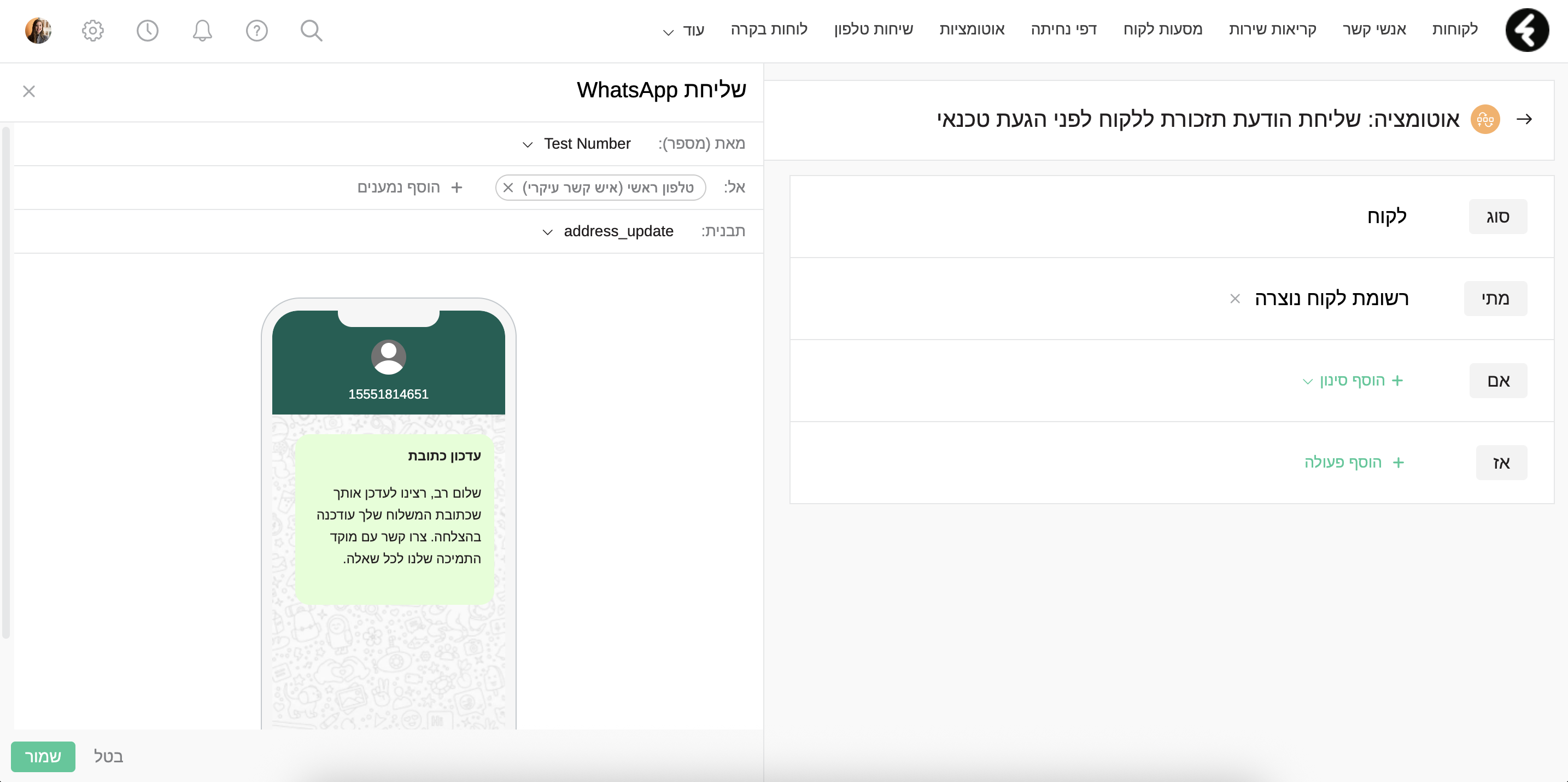
הגדרת האוטומציה
בשלב הראשון, לפני הגדרת הפעולה של שליחת WhatsApp, יש להגדיר את האובייקט עליו תפעל האוטומציה, מתי האוטומציה תחול ובאילו תנאים.
האוטומציה תשלח את ה-WhatsApp לרשומה מהאובייקט שהוגדר בסוג האוטומציה או לרשומות מהאובייקטים המקושרים אליו.
לכן חשוב לשים לב שתחת ״סוג״ האובייקט עליו תפעל האוטומציה, תבחרו את סוג האובייקט בו נמצאות הרשומות אליהן תרצו שישלח ה-WhatsApp.
לדוגמה, אם תרצו לשלוח WhatsApp לכל לקוח שהפך ללקוח פעיל במערכת באובייקט לקוחות, שימו לב שסוג האובייקט שבחרתם באוטומציה הוא אכן אובייקט לקוחות. הסבר על שליחת WhatsApp לרשומות מאובייקטים מקושרים נמצא בתחתית המאמר.
לאחר שהגדרתם את סוג האובייקט, מתי האוטומציה תפעל ובאילו תנאים כפי שמוסבר כאן, תחת ״אז״ לחצו על הוסף פעולה ובחרו בשליחת WhatsApp.
לאחר הלחיצה, יפתח משמאל חלון להגדרת ה-WhatsApp שישלח באמצעות האוטומציה.

מאת (מספר)
בשדה זה עליכם לבחור את מספר הטלפון ממנו ישלח ה-WhatsApp. את המספר ניתן לחבר באחת משתי הדרכים הבאות: חיבור תחת הגדרות המערכת תחת לשונית ממשקים בטאב של WhatsApp. האפשרות השניה היא בלחיצה על התפריט של ה"מאת (מספר)", בתחתית התפריט בו תופיע האפשרות להוסיף מספר חדש. כדי ללמוד עוד על השלבים בחיבור מספר חדש, עברו למאמר הבא.
שימוש במספר טלפון מחובר
אם כבר חיברתם מספר טלפון למערכת, הוא יוגדר אוטומטית בשדה מאת (מספר). במידה וקיימים לכם כמה מספרי טלפון שכבר חוברו במערכת בעבר, כל המספרים המחוברים ימצאו גם כן תחת תיבת הבחירה שבשדה זה.
כדי להחליף את מספר הטלפון לשליחה שמופיע למספר אחר מהרשימה, לחצו תחילה על מספר הטלפון שמוצג כרגע, פעולה זו תפתח רשימה של כל מספרי הטלפון המחוברים. לאחר מכן, תוכלו ללחוץ על כל אחד מהמספרים ברשימה ולהגדירם כמספר ממנו ישלח ה-WhatsApp.
אם ברצונכם להסיר אחד ממספרי הטלפון שמופיעים ברשימה, עברו למסך ההגדרות, ללשונית ממשקים ותחת הטאב של WhatsApp אתרו את המספר הרלוונטי ולחצו על כפתור "נתק".
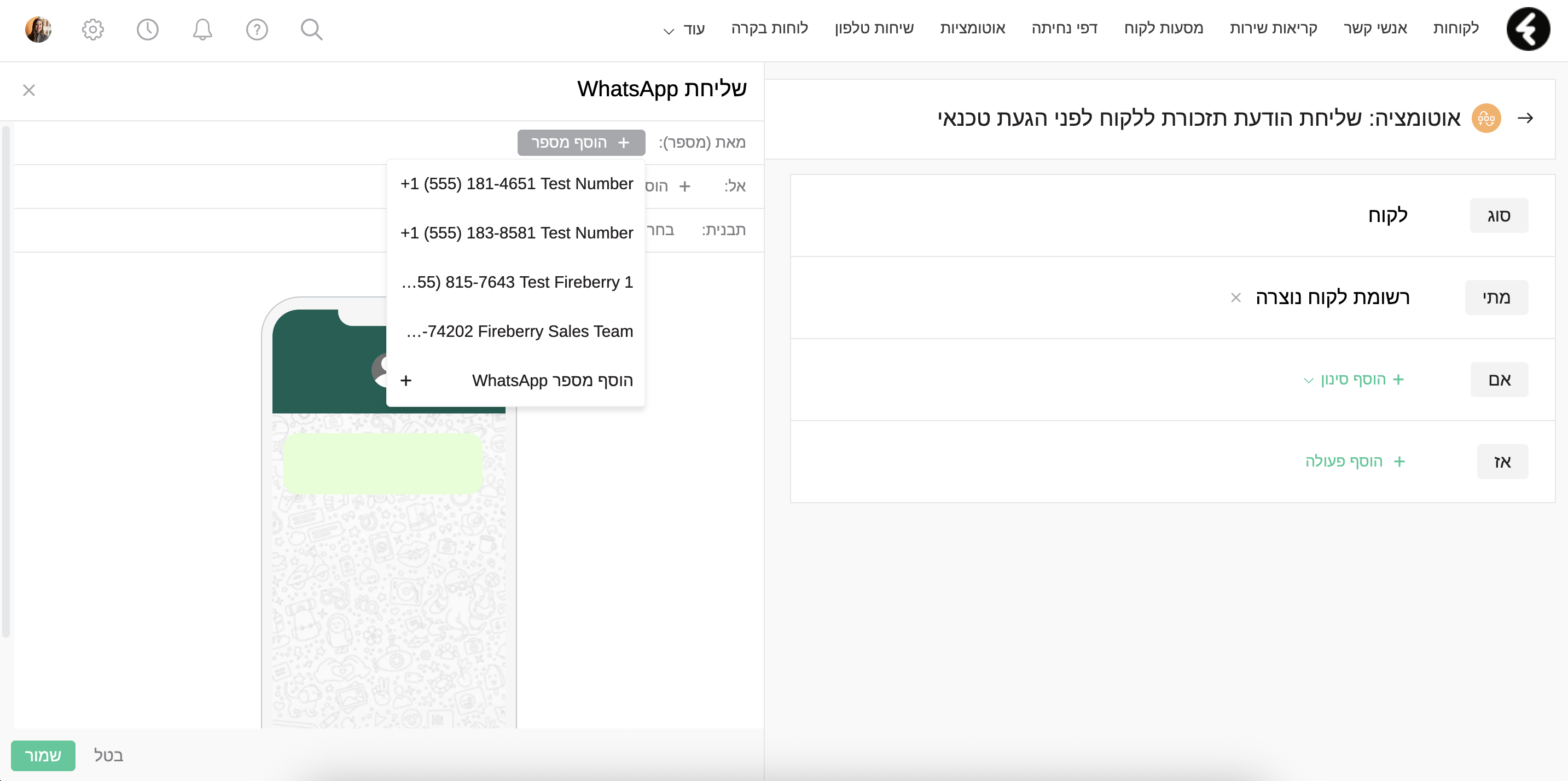
אל
תחת "אל", תוכלו לבחור נמען אחד או יותר ל-WhatsApp שלכם. תוכלו לבחור שה-WhatsApp ישלח למספרי טלפון שמוזנים בשדות במערכת, להקליד מספר טלפון מותאם אישית, או להשתמש בשדות מקושרים.
למשל תוכלו להגדיר שה-WhatsApp של תודה על ההצטרפות ישלח למספר הטלפון שמוזן ברשומת הלקוח תחת שדה ״טלפון ראשי״. בנוסף, ניתן לשלוח את אותו ה-WhatsApp גם לאיש הקשר העיקרי של אותו הלקוח ואפילו למשתמש שמוגדר כמנהל הלקוח שלו, על מנת שיבחין כי לקוח חדש הצטרף לשירות והפך ל״לקוח פעיל״.
שליחה אל מספר טלפון משדה
אפשרות זו עוסקת בשליחת ה-WhatsApp למספר טלפון שמוזן בתוך שדה במערכת. בדוגמה שלנו, שדה ״טלפון ראשי״ בכרטיס הלקוח.
בשביל להוסיף שדה מהמערכת, ראשית לחצו על + הוסף נמענים ותיפתח בפניכם רשימה של כל השדות מסוג מספר טלפון באובייקט ושדות מסוג רשומה מקושרת לאובייקט שנבחר תחת ״סוג״ האוטומציה.
הוספת שדות מסוג רשומה מקושרת ל״אל״ מפורט בהמשך המאמר. להרחבה בנושא סוגי השדות במערכת לחצו כאן.
בחרו את השדה שתרצו שאליו ישלח ה-WhatsApp האוטומטי, לדוגמה שדה טלפון ראשי והשדה יוכנס תחת ״אל״.
כלומר, מעכשיו כל לקוח שיהפוך לפעיל יקבל WhatsApp תודה על ההצטרפות למספר הטלפון שהוזן בכרטיס הלקוח שלו, תחת שדה בשם ״טלפון ראשי״.
הערה חשובה: כדי לשלוח את ההודעה למספרי טלפון נוספים, פשוט לחצו שוב על כפתור + הוסף נמענים.
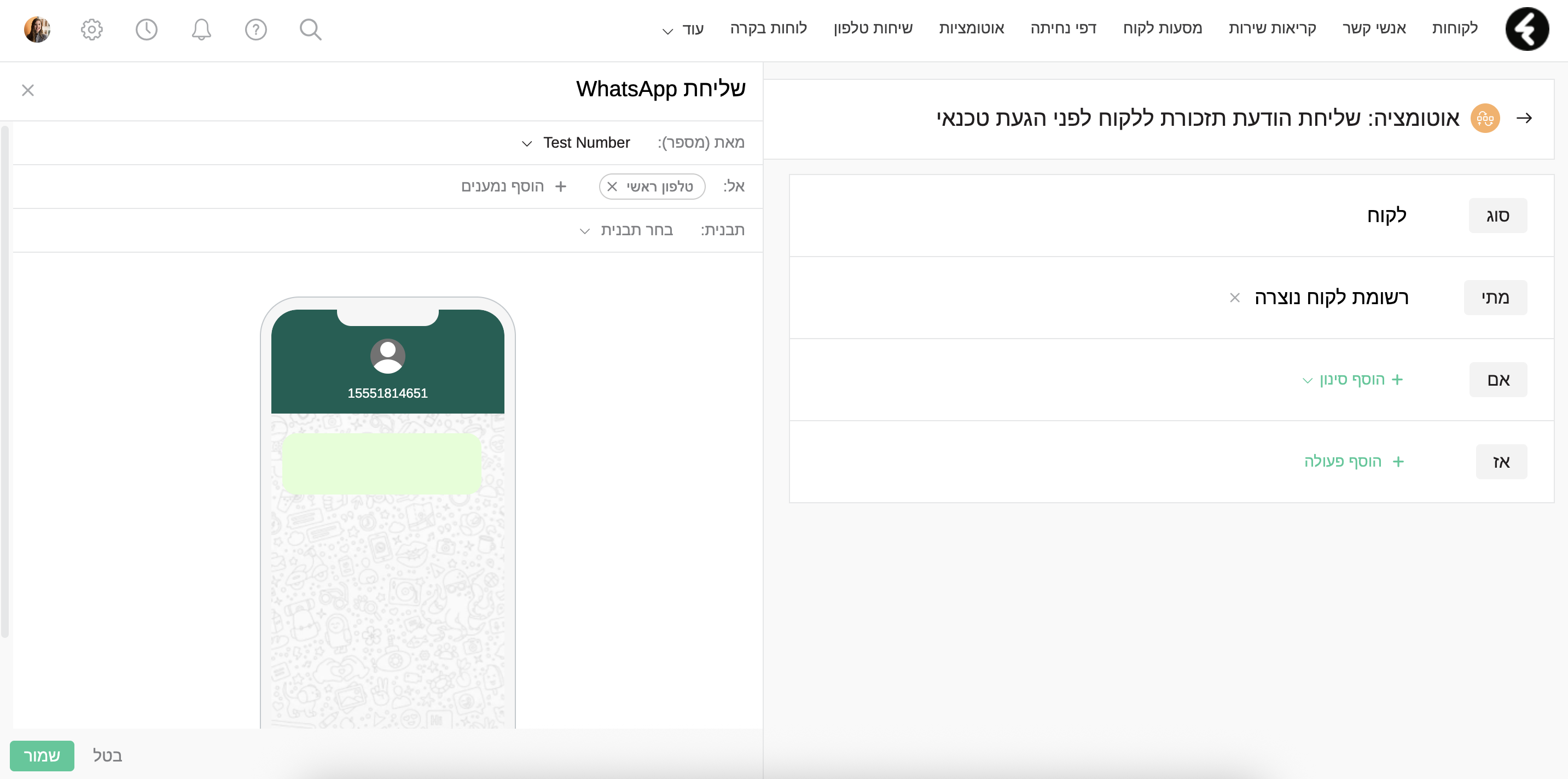
שליחה אל מספר טלפון מותאם אישית
ניתן גם להוסיף מספר טלפון באופן ידני ולהכניס כל מספר טלפון שתרצו.
תוכלו לעשות זאת על ידי לחיצה על + הוסף נמענים ואז בחרו בהוסף מספר מותאם אישית. לאחר מכן פשוט הקלידו את מספר הטלפון הרצוי ולסיום הקישו על Enter במקלדת.
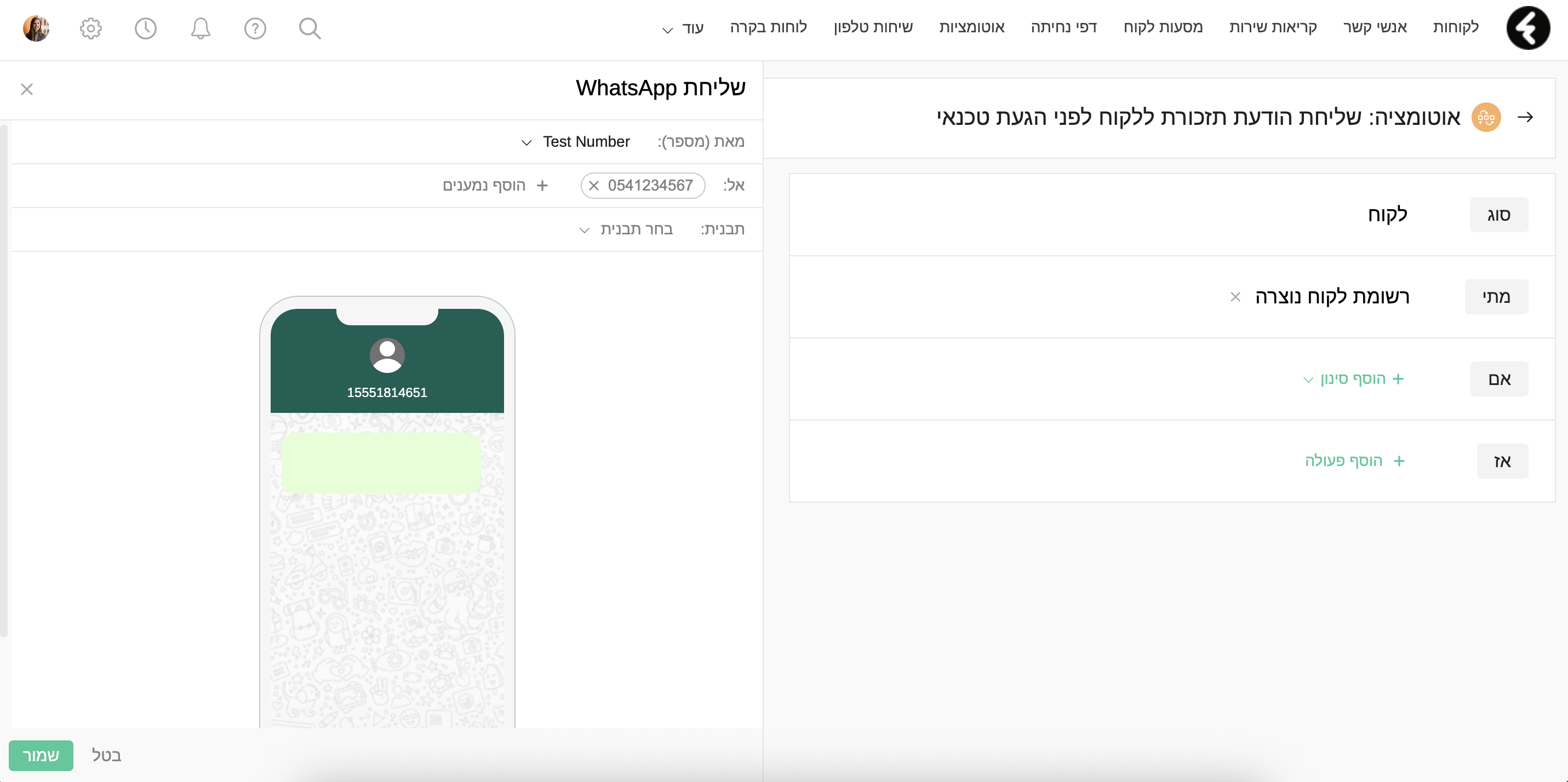
שליחה אל מספר טלפון משדה מקושר
שדות מקושרים יוצגו גם כן בתפריט הנפתח תחת + הוסף נמענים כדי לאפשר לכם גישה לשדות מסוג מספר טלפון מאובייקטים מקושרים. כל השדות מסוג רשומה מקושרת מוצגים בתפריט כאשר לצידם ישנו חץ אפור.
בדוגמה שלנו על אובייקט לקוחות, תוכלו למשל למצוא שדות מקושרים כמו ״איש קשר עיקרי״ המקשר לאובייקט אנשי קשר, ״מנהל לקוח״ המקשר לאובייקט משתמשים ועוד.
בלחיצה על החץ מימין לשדה מסוג רשומה מקושרת, תיפתח רשימה של כל השדות מסוג מספר טלפון שקיימים באובייקט המקושר. בדוגמה זו באוטומציה שנוצרה על אובייקט לקוחות, תוכלו ללחוץ על החץ ליד שדה רשומה מקושרת "איש קשר עיקרי" ולצפות בשדות מספר טלפון שנמצאים באובייקט אנשי קשר. בחרו את השדה המועדף מתוך אנשי הקשר ולחצו עליו להוספה.
לאחר שתוסיפו שדה מקושר, שם השדה הנבחר יופיע בתיבת ה"אל" כאשר לצידו סוגריים עם שם השדה מסוג רשומה מקושרת.
בדוגמה זו נוכל לראות ששם השדה שהתווסף יוצג "טלפון ראשי (איש קשר עיקרי)". להרחבה בנושא שדות מקושרים, לחצו כאן.
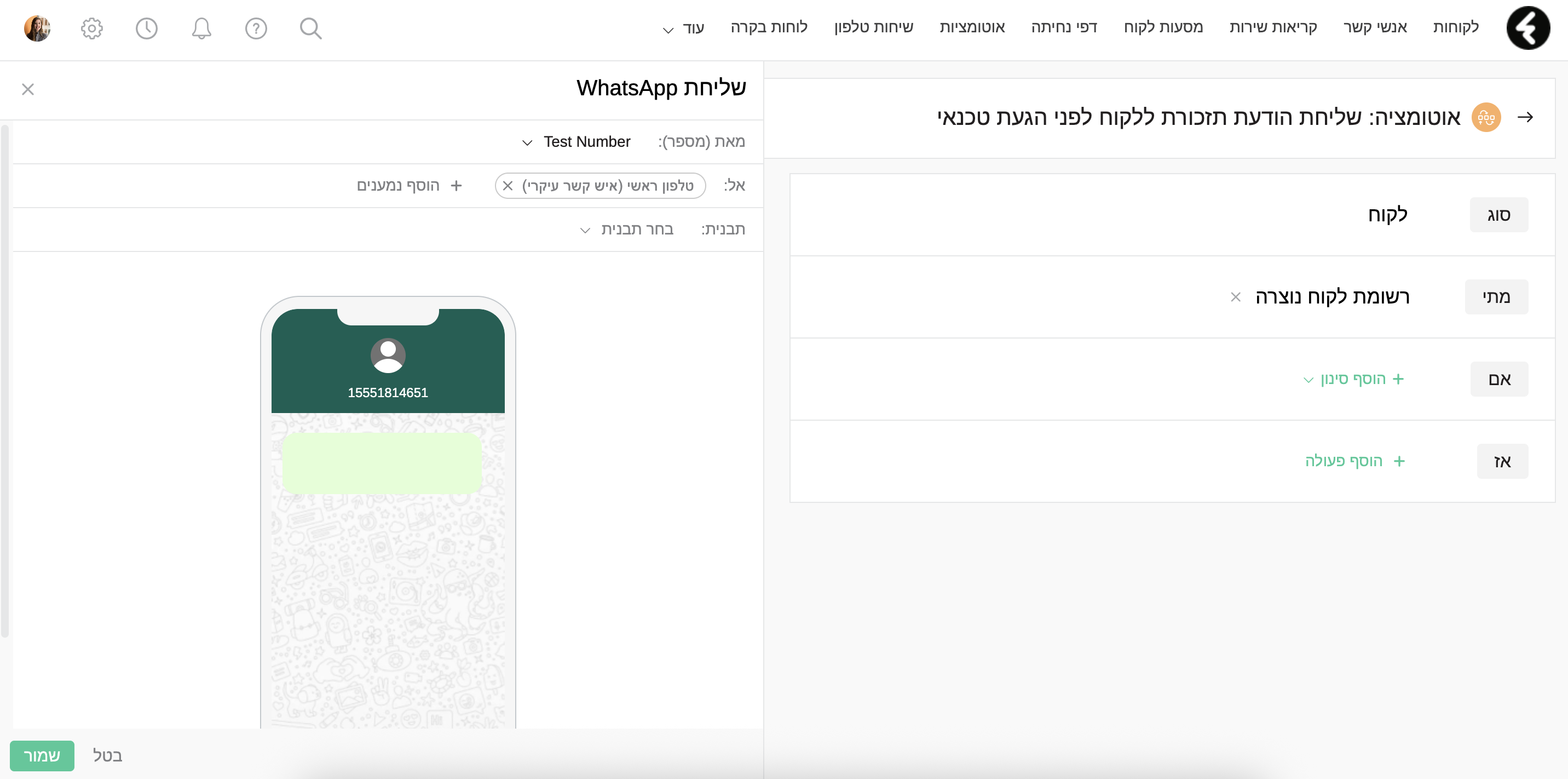
בחירת תבנית
הודעות WhatsApp אשר יוצאות מהמערכת נשלחות כתבניות בלבד. את התבניות ניתן לנהל תחת מסך ההגדרות במערכת, תחת לשונית "תבניות" והטאב "תבניות WhatsApp". התבניות אשר יוצגו בתפריט הבחירה יהיו התבניות המקושרות למספר הטלפון ממנו בחרתם לשלוח את ההודעה ורק אלו שבסטטוס מאושר. במידה ותרצו להוסיף תבנית חדשה, לחצו על כפתור "הוסף תבנית חדשה". כדי ללמוד עוד על ניהול תבניות WhatsApp במערכת והסטטוסים השונים, עברו למאמר הבא.
שימו לב: במידה והתבנית מכילה תגיות דינמיות, יהיה עליכם לבחור את האובייקט אליו תקושר התבנית על-מנת שתוכלו להשתמש בה בסטרים. רק התבניות שמקושרות לאובייקט מסוים יופיעו בבחירה באוטומציה עבור אותו האובייקט. את הבחירה יש לבצע בממשק ניהול התבניות בהגדרות המערכת. התצוגה המקדימה של ההודעה תציג את ערכי ברירת המחדל שהוגדרו עבור כל אחת מהתגיות הדינמיות.
כשתסיימו להגדיר את התבנית, לחצו על שמור בתחתית ההודעה בשביל לשמור את השינויים שביצעתם. לאחר מכן תוכלו להמשיך לערוך את האוטומציה ובמידת הצורך להוסיף פעולות נוספות.
לאחר שתסיימו להגדיר הכל לחצו על טיוטה בחלק העליון על מנת להפעיל את האוטומציה ולסיום לחצו על שמור.
כאשר האוטומציה בסטטוס פעיל (לא טיוטה) האוטומציה תתחיל לפעול ותשלח את ההודעה לכל לקוח שיהפוך לפעיל. בכל שלב תוכלו להיכנס לאוטומציה ולערוך את הגדרות ותוכן ההודעה.
טיפ: בכל פעם שהודעת WhatsApp נשלחת באמצעות אוטומציה, יתווסף לוג מערכת לסטרים של הרשומה אליה נשלחה ההודעה. כך תוכלו לראות בקלות אילו אוטומציות לשליחת WhatsApp נשלחו מהמערכת. כדי ללמוד איך להציג את לוגי המערכת בסטרים שלכם, לחצו כאן.
כל שליחה של הודעת WhatsApp תבצע הפחתה מיתרת הקרדיטים החודשית הקיימת בחשבון. במידה ואין לכם מנוי WhatsApp - בסיום מכסת הקרדיטים החודשית, השליחה תיכשל. במידה ויש ברשותכם מנוי - תועברו למדרגה הבאה של כמות הקרדיטים החודשית. כדי ללמוד עוד על מודל הקרדיטים עברו למאמר הבא.
שימו לב: בכל שלב Meta יכולה להכשיל את השליחה ממגוון סיבות כמו חוסר באמצעי תשלום, חשד לספאם, חשבון שנחסם ועוד. בכל מקרה של כישלון מהצד של Meta, ההודעה לא תשלח.
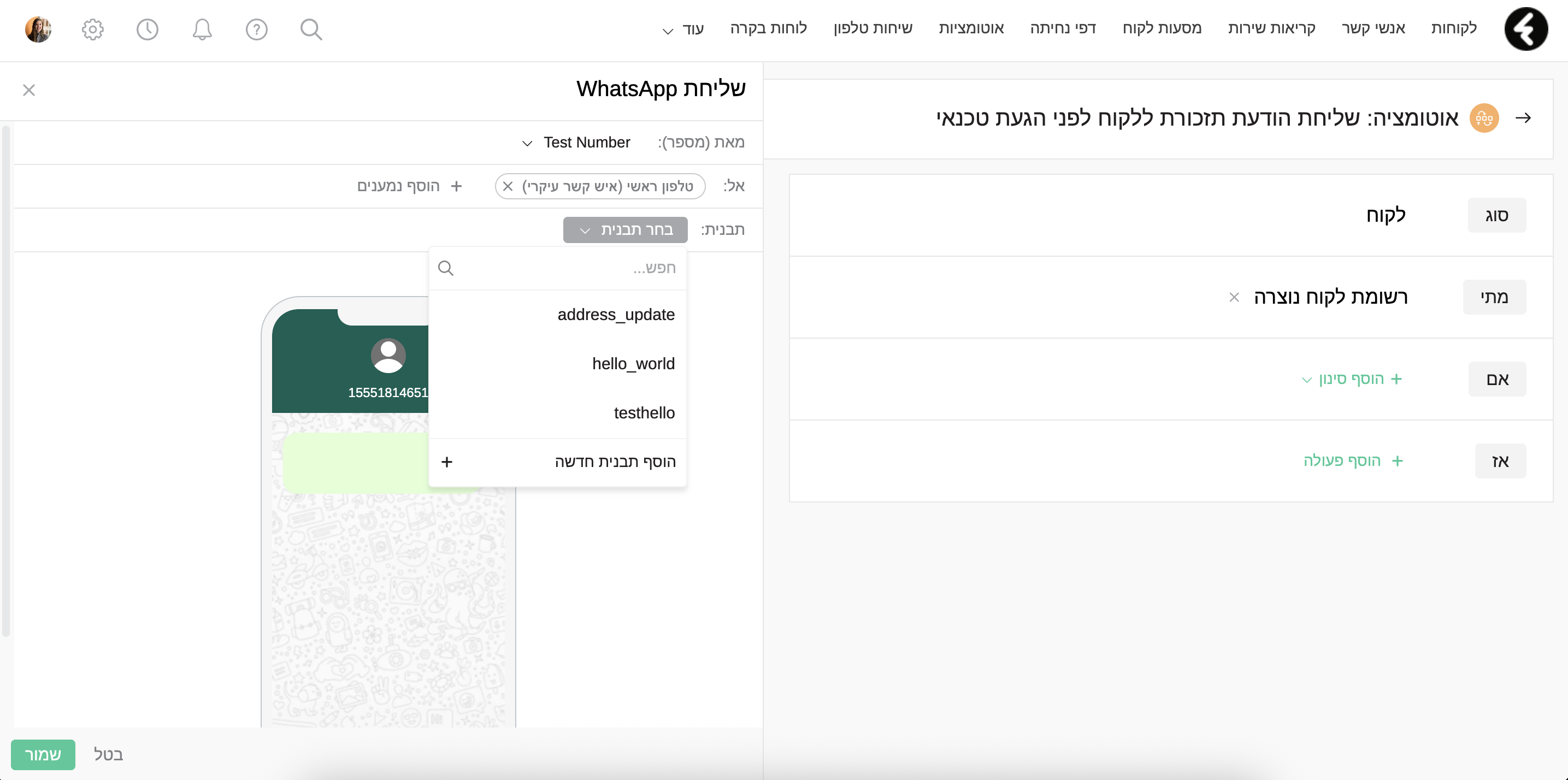
שינוי תבנית, מחיקת מספר והרשאות
שימו לב כי כל שינוי בתבנית שאושרה ונבחרה לשימוש באחת האוטומציות יוביל להסרת התבנית מהאוטומציה ולכך שהפעולה תחדל לעבוד.
בנוסף, מחיקת מספר שהוגדר לשימוש באחת האוטומציות יוביל להסרתו מהאוטומציה ולכך שהפעולה תחדל לעבוד גם כן.
כדי לראות את האפשרות לשליחת הודעת WhatsApp מהסטרים אתם נדרשים להרשאת Send WhatsApp. בנוסף, ההרשאה הזו נדרשת על-מנת שתוכלו לפלטר את התיעוד בסטרים ולצפות בלוגים של הודעות WhatsApp שנשלחו.